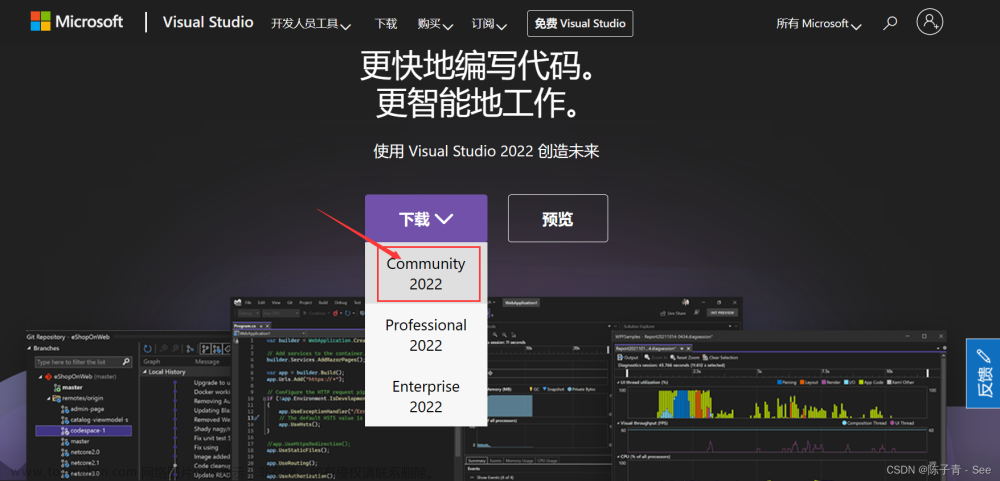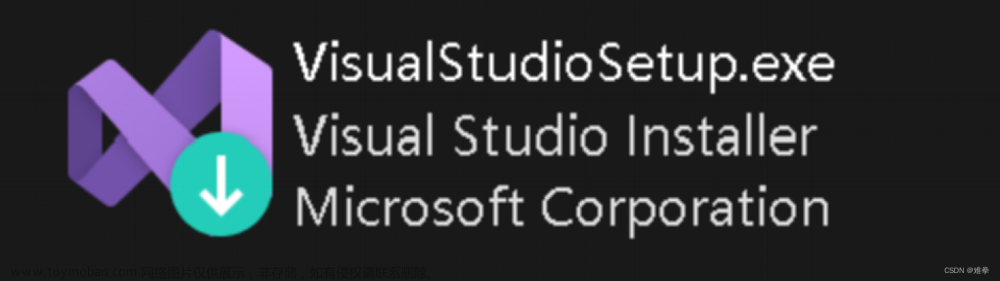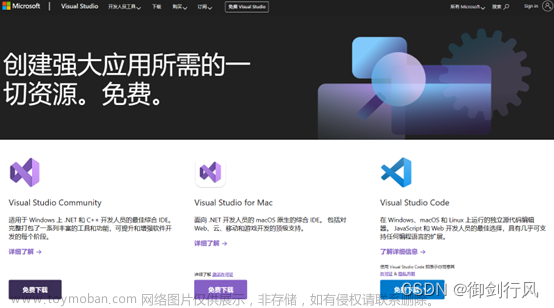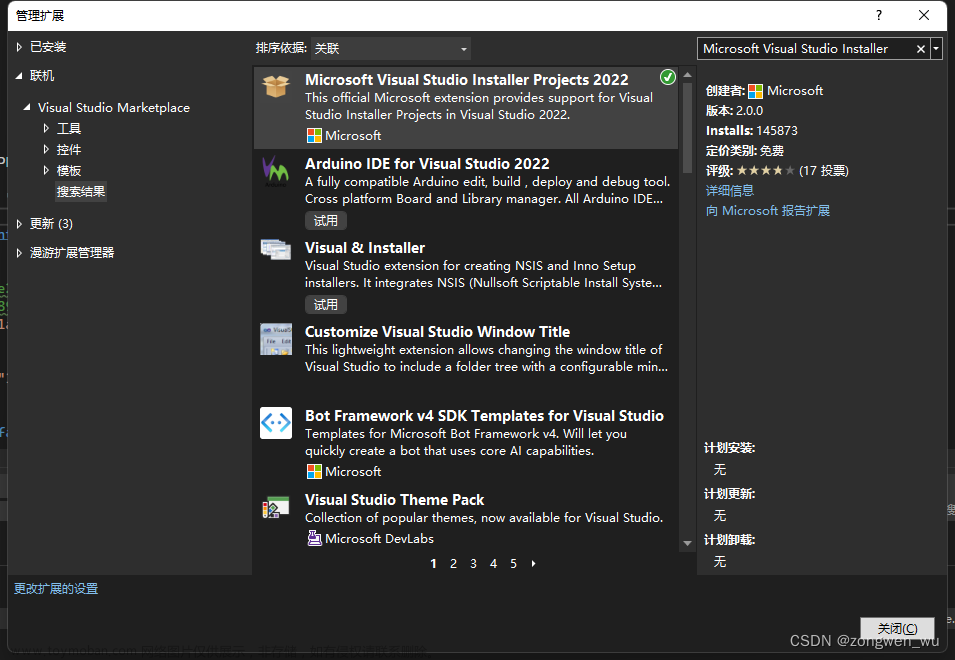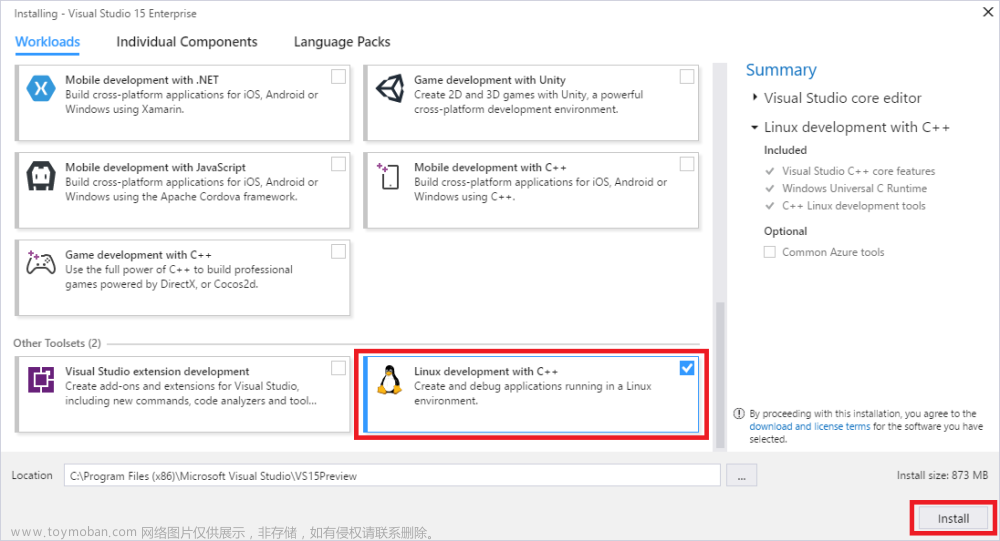我是荔园微风,作为一名在IT界整整25年的老兵,今天针对Visual Studio 2022写Windows程序造成CPU占用率过高故障进行排除。
下面是一个标准的Windows程序,也可以说是经典程序了,但是这个程序一运行,WinMain.exe的CPU占用率接近100%,为什么会这样??这个时候一定要冷静,要好好回想windows程序的运行机制原理,知道原理了,吃透原理了,就能理解为什么会有这种故障现象,这对初学者要求较高,但这也是让初学者成长的最好的方法。
#include<windows.h>
#include<stdio.h>
LRESULT CALLBACK WinFirstProc(
HWND hwnd, // handle to window
UINT uMsg, // message identifier
WPARAM wParam, //first message parameter
LPARAM lParam //second message parameter
);
int WINAPI WinMain(
HINSTANCE hInstance, //handle to current instance
HINSTANCE hPrevInstance, // handle to previous instance
LPSTR lpCmdLine, //command line
int nCmdShow // show state
)
{
//设计一个窗口类
WNDCLASS wndcls;
wndcls.cbClsExtra=0;
wndcls.cbWndExtra=0;
wndcls.hbrBackground=(HBRUSH)GetStockObject(BLACK_BRUSH);
wndcls.hCursor=LoadCursor(NULL,IDC_CROSS);
wndcls.hIcon=LoadIcon(NULL, IDI_ERROR);
wndcls.hInstance=hInstance; //应用程序实例句柄由WinMain函数传进来
wndcls.lpfnWndProc=WinFirstProc;
wndcls.lpszClassName="csdn";
wndcls.lpszMenuName=NULL;
wndcls.style=CS_HREDRAW | CS_VREDRAW;
RegisterClass(&wndcls);
//创建窗口,定义一个变量用来保存成功创建窗口后返回的句柄
HWND hwnd;
hwnd=CreateWindow("csdn","www.csdn.net",WS_OVERLAPPEDWINDOW,0,0,600,400,NULL,NULL,hInstance,NULL);
//显示及刷新窗口
ShowWindow(hwnd,SW_SHOWNORMAL);
UpdateWindow(hwnd);
//定义消息结构体,开始消息循环
MSG msg;
while(GetMessage(&msg,hwnd,0,0))
{
TranslateMessage(&msg);
DispatchMessage(&msg);
}
return msg.wParam;
}
//编写窗口过程函数
LRESULT CALLBACK WinFirstProc(
HWND hwnd, // handle to window
UINT uMsg, // message identifier
WPARAM wParam, // first message parameter
LPARAM lParam // second message parameter
)
{
switch(uMsg)
{
case WM_CHAR:
char szChar[20];
sprintf_s(szChar, sizeof(szChar), "char is %d", wParam);
MessageBox(hwnd, szChar, "char", 0);
break;
case WM_LBUTTONDOWN:
MessageBox(hwnd,"mouse clicked","message",0);
HDC hdc;
hdc=GetDC(hwnd); //不能在响应WM_PAINT消息时调用
TextOut (hdc,0,50,"csdn", strlen("csdn"));
ReleaseDC(hwnd, hdc);
break;
case WM_PAINT:
HDC hDC;
PAINTSTRUCT ps;
hDC=BeginPaint(hwnd,&ps); //BeginPaint只能在响应WM_PAINT消息时调用
TextOut(hDC,0,0,"www.csdn.net",strlen("www.csdn.net"));
EndPaint(hwnd, &ps);
break;
case WM_CLOSE:
if (IDYES=MessageBox(hwnd,"是否结束? ", "message",MB_YESNO)
{
DestroyWindow(hwnd);
}
break;
case WM_DESTROY:
PostQuitMessage(0);
break;
default:
return DefWindowProc(hwnd,uMsg, wParam,lParam);
}
return 0;
}这个故障其实是一个消息循环的错误分析。解决的方法主要是,一方面你可以查CSDN,另一方面,你可以查MSDN,这两个地方查过了,问题基本就可以解决了。
注意下面这些代码中的第三行:
//定义消息结构体,开始消息循环
MSG msg;
while(GetMessage(&msg,hwnd,0,0))
{
TranslateMessage(&msg);
DispatchMessage(&msg);
}
return msg.wParam;这段代码程序只有一个窗口,而我们前面说了 GetMessage函数的hWnd参数用于指定接收属于哪一个窗口的消息,于是上面程序就在消息循环中为 GetMessage函数的 hWnd参数指定了 CreateWindow函数返回的窗口句柄。如果这样,然后运行程序,再关闭程序。你会发现你的计算机变慢了,同时按下键盘上的“Ctrl+Alt+Delete”键,启动Windows的任务管理器,切换到“进程”选项卡,单击“CPU”项进行排序,你会发现WinMain.exe的CPU占用率非常高,那么这是什么原因呢?
在GetMessage函数中,曾说过如果hWnd参数是无效的窗口句柄或 lpMsg 参数是无效的指针,则 GetMessage 函数将返回-1。当我们关闭窗口时,调用了 DestroyWindow 来销毁窗口,由于窗口被销毁了,窗口的句柄当然也就是无效的句柄了,那么GetMessage将返回-1。在C/C++语言中,非0即为真,由于窗口被销毁,句柄变为无效,GetMessage总是返回-1,循环条件总是为真,于是形成了一个死循环,计算机当然就变慢了。
在 MSDN 关于 GetMessage函数的说明文档中给出了下面的代码:
BOOL bRet;
while( (bRet = GetMessage( &msg, NULL, 0, 0 )) != 0)
{
if (bRet == -1)
{
// handle the error and possibly exit
}
else
{
TranslateMessage(&msg);
DispatchMessage(&msg);
}
}针对我们这个问题,可以修改上述代码如下:
HWND hwnd;
hwnd=CreateWindow(..);
…
MSG msg;
BOOL bRet;
while( (bRet = GetMessage( &msg, hwnd, 0, 0 )) != 0)
{
if (bRet == -1)
{
// handle the error and possibly exit
return -1;
}
else
{
TranslateMessage(&msg);
DispatchMessage(&msg);
}
}这样就可以排除这个故障了。
类似的各类故障还有很多很多,作为windows程序的初学者,一定不要怕这些故障,要多查CSDN,如果CSDN上没有相关的帖子,那就查MSDN,MSDN上也许不能像CSDN上这样直接给出答案,但是能让你从根本上来理解问题可能存在的地方。如果这样,我们就能通过解决一次故障而更深入的理解内部程序运行的机制,进而真正提高自己的真实水平。而这种水平的提升,是你在任何书本中都学不到的。根据我的经验,一个初学者如能用这个方法解决60至80个这样的同类问题,就能深入windows程序调试的理解,真正向高手前进了。
各位小伙伴,下次我们再深入研究windows程序的运行机制。文章来源:https://www.toymoban.com/news/detail-498421.html
作者简介:荔园微风,1981年生,高级工程师,浙大工学硕士,软件工程项目主管,做过程序员、软件设计师、系统架构师,早期的Windows程序员,Visual Studio忠实用户,C/C++使用者,是一位在计算机界学习、拼搏、奋斗了25年的老将,经历了UNIX时代、桌面WIN32时代、Web应用时代、云计算时代、手机安卓时代、大数据时代、ICT时代、AI深度学习时代、智能机器时代,我不知道未来还会有什么时代,只记得这一路走来,充满着艰辛与收获,愿同大家一起走下去,充满希望的走下去。文章来源地址https://www.toymoban.com/news/detail-498421.html
到了这里,关于Visual Studio 2022写Windows程序造成CPU占用率过高故障排除的文章就介绍完了。如果您还想了解更多内容,请在右上角搜索TOY模板网以前的文章或继续浏览下面的相关文章,希望大家以后多多支持TOY模板网!